如何用ps去除图片的白底
1、打开电脑进入系统后,双击ps的程序进入。
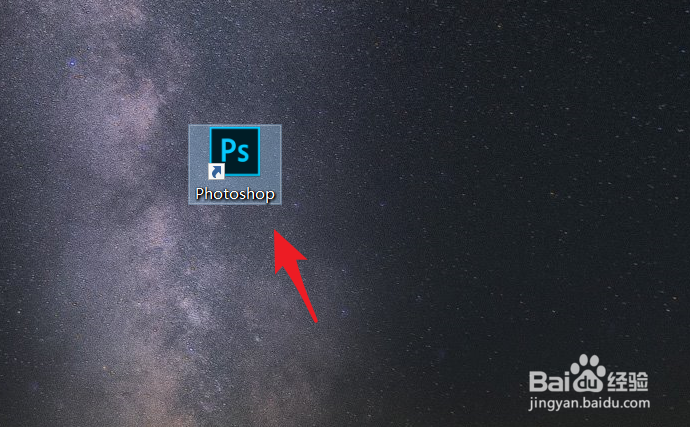
2、打开ps后,按下CTRL加o键,选择需要编辑的照片,双击打开。
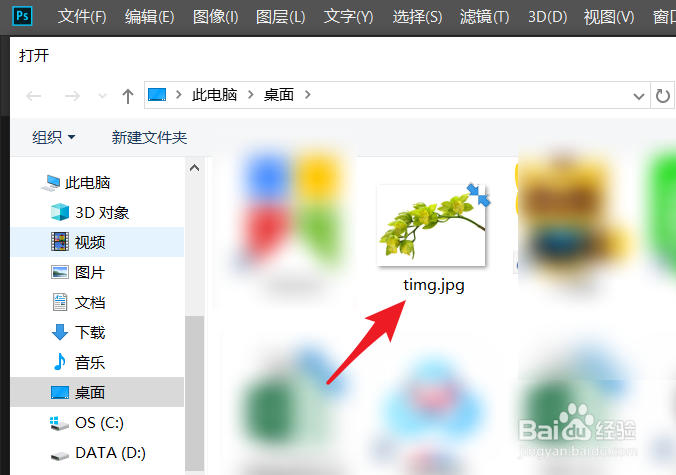
3、打开照片后,我们点击左侧工具中的魔术橡皮擦工具。
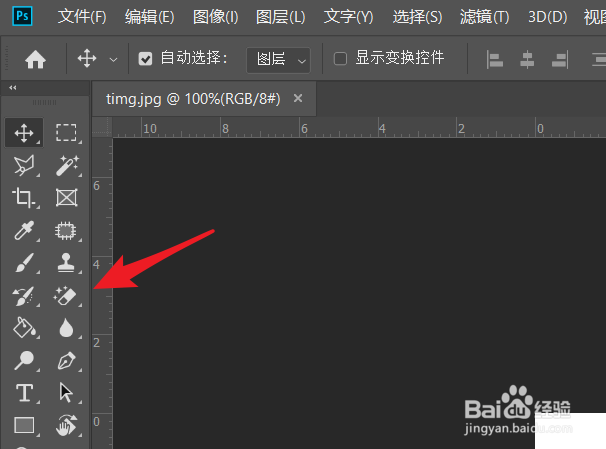
4、点击后使用魔术橡皮擦工具,点击照片的白底,将照片的白底进行去除。
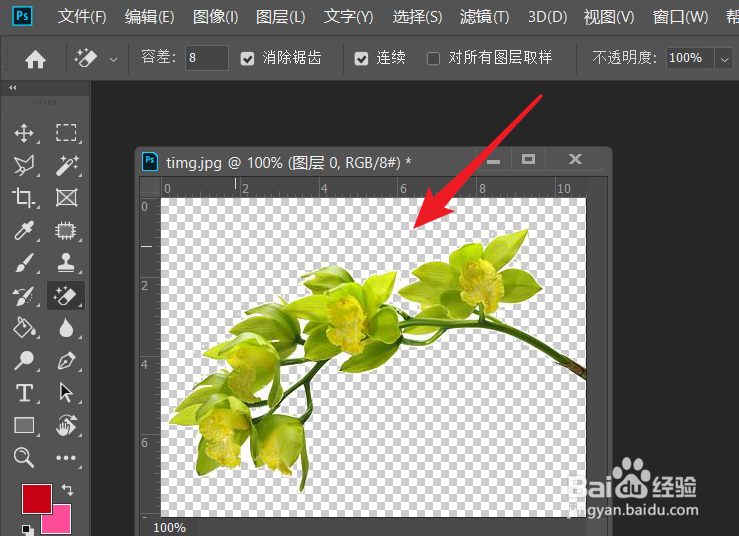
5、将照片的白底去除后,我们点击文件,选择存储为的选项。
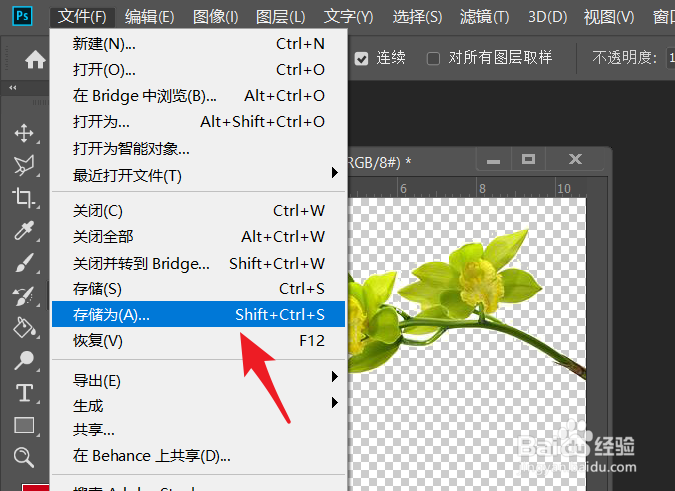
6、点击后,将图片格式选择为png格式,选择保存即可。
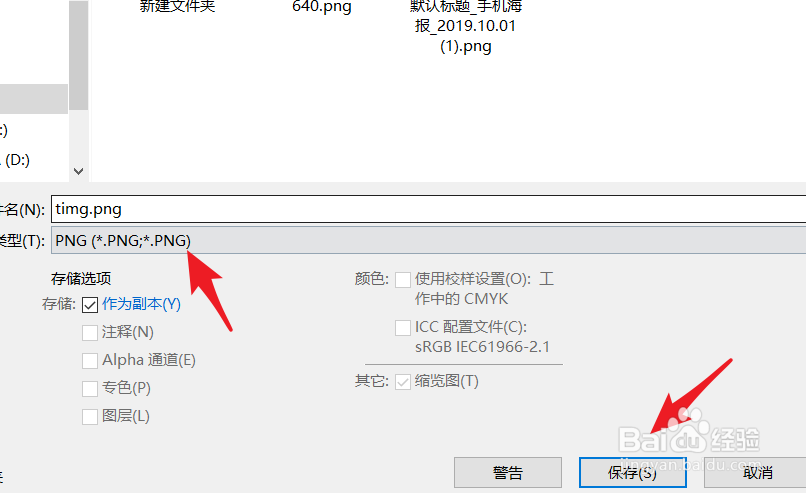
1、1.打开ps通过CTRL+O,双击照片打开。
2.选择左侧的魔术橡皮擦工具。
3.点击图片的背景,将图片背景进行去除。
4.去除后点击文件,选择存储为的选项。
5.将图片选择为png格式,点击保存即可。

声明:本网站引用、摘录或转载内容仅供网站访问者交流或参考,不代表本站立场,如存在版权或非法内容,请联系站长删除,联系邮箱:site.kefu@qq.com。
阅读量:75
阅读量:169
阅读量:38
阅读量:68
阅读量:57